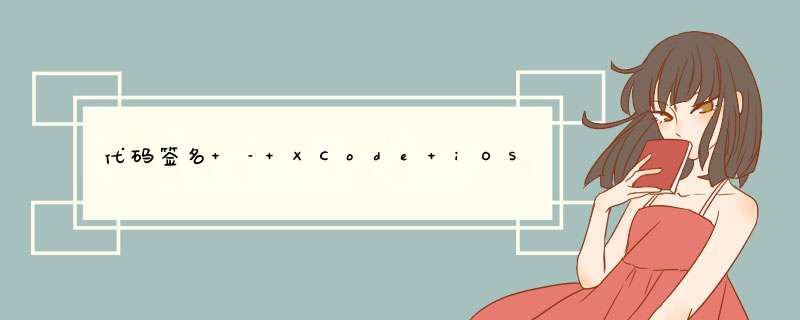
我已经采用了自动方式让Xcode完成所有工作,但我仍然在Xcode不停地说:
No signing IDentity found. Xcode can request a new iOS Development
signing IDentity for you.
其次是:
Your account already has a valID certificate. If you have your signing
IDentity on another Mac,you can import a developer profile. You can
also revoke the current certificate and request one again.
我做了很多步骤:
>从Xcode的首选项中删除我的帐户.
>从钥匙链应用程序中删除所有内容.
>从开发人员成员中心清除所有内容(苹果开发者网站)
>删除所有配置文件
>删除了我的设备
>撤销了我所有的证书
>重新启动Xcode以从“产品”菜单执行“清理”项目.
>甚至进入我的project.pbxproj文件以清除与PROVISIONING_PROfile相关的任何内容
>从我的设备中删除了所有配置文件.
在此之后我又回到了Xcode:
>将我的帐户添加到首选项部分
>点击查看详细信息
>刷新了
> Xcode自动创建两个证书
> Xcode自动创建配置文件
> Xcode仅创建单个签名标识:仅适用于iOS分发.
这是我的问题:我无法获得iOS开发签名身份.
在没有开始工作之后我去了旧时尚手册:
>首先清除上面的所有内容
>手动创建新证书,下载并将其添加到密钥链应用程序.
>手动创建新的配置文件,下载它们并将它们放到xcode app图标上.
最后结果是一样的;当我在xcode>偏好>帐户>查看详情:
>我确实有分发签名身份
>我没有开发签名身份
当我点击签名身份下的按钮并选择’iOS开发’时没有任何反应..
我在stackoverflow上找到了很多帖子,我尝试了他们的建议,但它对我不起作用.其他帖子的例子:
here,here和here
我正在使用最新版本的Xcode:6.2.
我正在开发一个已经在应用程序商店中的应用程序.
我一直试图找到解决方案,我在提出新问题之前尝试过其他帖子的建议.但我现在绝望了.有人能帮帮我吗?
编辑:
我还将我的项目和目标的代码签名构建设置更改为Do not code sign并将其放回iOS distribution以进行ad-hoc和iOS Development for DeBUG.
我对它不起作用感到非常盲目,它从未想到尝试建立另一个项目并看看它是否有效.我完全专注于会员中心内的证书和个人资料以及xcode中的帐户详细信息.
当我尝试构建另一个(随机)项目时,它一次性工作.这告诉我们它必须与那个xcode无法编码的特定项目的Build Settings有关.
最后,在xcode中,我进入了Target的Build Settings.在Code Signing部分中,我将Any iOS SDK的值更改为指向我的Keychain中的特定IDentity,而不是将它们自动(iOS Developer / iOS distribution).这解决了我的问题,我能够构建/部署到我的设备,我能够将新版本上传到iTunes Connect.
总结以上是内存溢出为你收集整理的代码签名 – XCode iOS开发签名身份全部内容,希望文章能够帮你解决代码签名 – XCode iOS开发签名身份所遇到的程序开发问题。
如果觉得内存溢出网站内容还不错,欢迎将内存溢出网站推荐给程序员好友。
欢迎分享,转载请注明来源:内存溢出

 微信扫一扫
微信扫一扫
 支付宝扫一扫
支付宝扫一扫
评论列表(0条)